
Oft, notendur standa frammi fyrir ókunnugum skráartegundum, svo sem skjölum með CRD eftirnafn. Venjulega eru þau gögnin í gamaldags Windows CardSpace forritinu eða gítarflipum fyrir mismunandi tegundir af forritum, þau opna með hjálp viðeigandi forrita.
Hvernig á að opna CRD.
Ekki er hægt að opna þessa tegund af skrám sem eru Cardpace skjöl af kerfisverkfærum á nútíma OS frá Microsoft, þar sem samsvarandi forrit var aðeins til staðar í Windows til útgáfu 95. Hins vegar er það þriðja aðila lausn fyrir nýrri glugga. Hægt er að opna gítar flipann á þessu sniði með reglulegu "Notepad".Aðferð 1: azz cardfile
AZZ CardFile Program er notað til að opna Windows CardSpace skjöl.
Hlaða niður prufuútgáfu AZZ Cardfile frá opinberum vefsvæðum
- Hlaupa umsóknina og notaðu "File" atriði - "innflutningur".
- Næst, í gegnum "Explorer" tengi, farðu á staðsetningu markhópsins og opnaðu það.
- Innihald skjalsins verður í boði til að lesa í miðhluta áætlunargluggans.
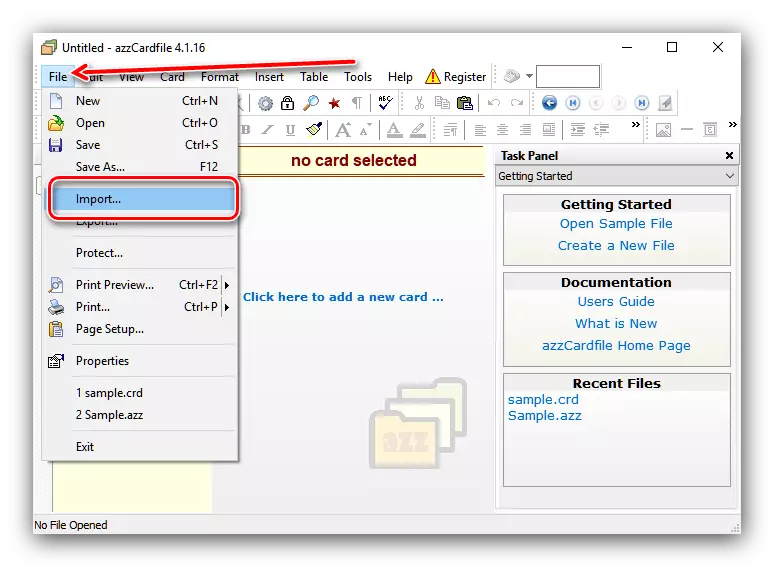

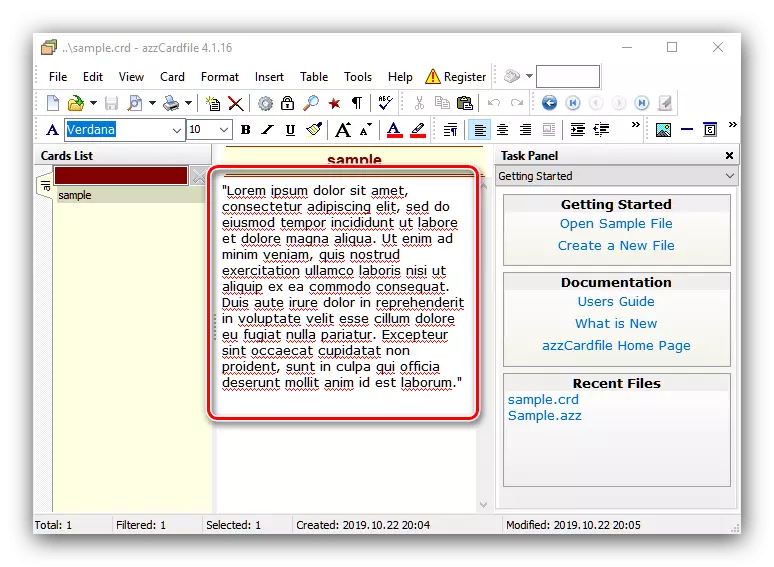
Umsóknin er í raun í að leysa verkefni, en það hefur ekki rússneska staðsetning í henni og ókeypis notkun er aðeins möguleg innan 30 daga. Hins vegar, fyrir einnota, er forritið næstum fullkomið.
Aðferð 2: "Notepad"
Fyrir gítar tabulatures í CRD sniði er ekki einu sinni nauðsynlegt að setja upp viðbótar hugbúnað - venjulegt "minnisbók" mun takast á við opnun slíkra skráa.
- Opnaðu "Notepad" á hvaða þægilegan hátt, til dæmis, að finna það í gegnum "Leita".
- Eftir að forritið hefur byrjað skaltu nota tækjastikuna, skrána "skrá" - "Opna".
- Með "Explorer" skaltu opna möppuna með viðkomandi skrá. Sjálfgefið er "Notepad" stillt aðeins til að opna txt, þannig að þú skiptir yfir í valkostinn "Allar skrár" í fellivalmyndinni. Eftir að CRD skjalið birtist á listanum skaltu velja það og smelltu á "Open".
- Innihald skráarinnar verður tiltæk til að skoða og breyta.
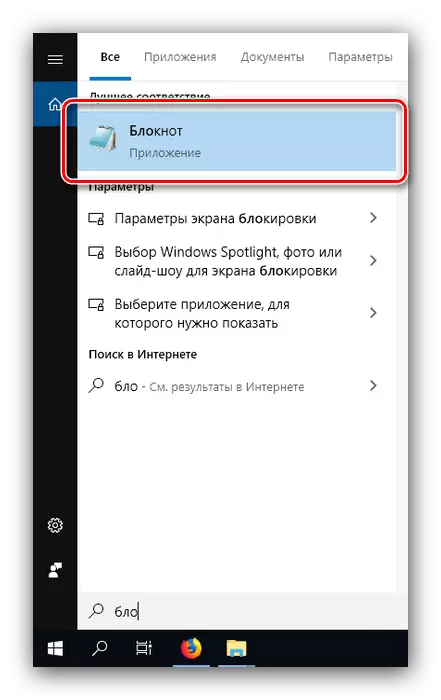
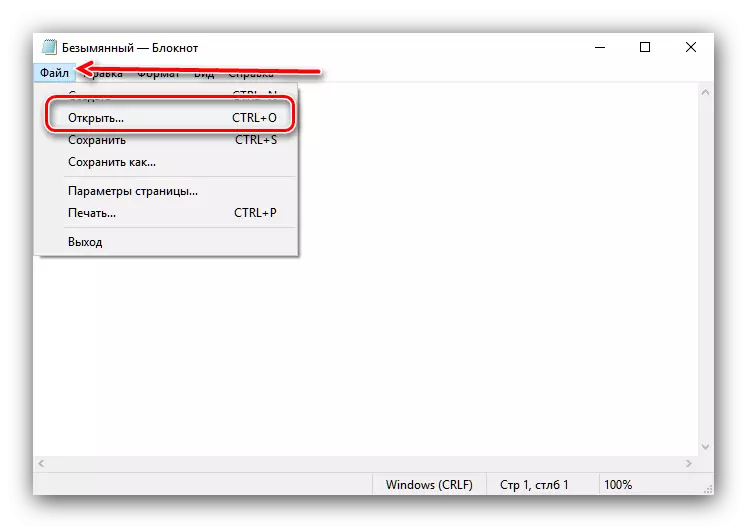
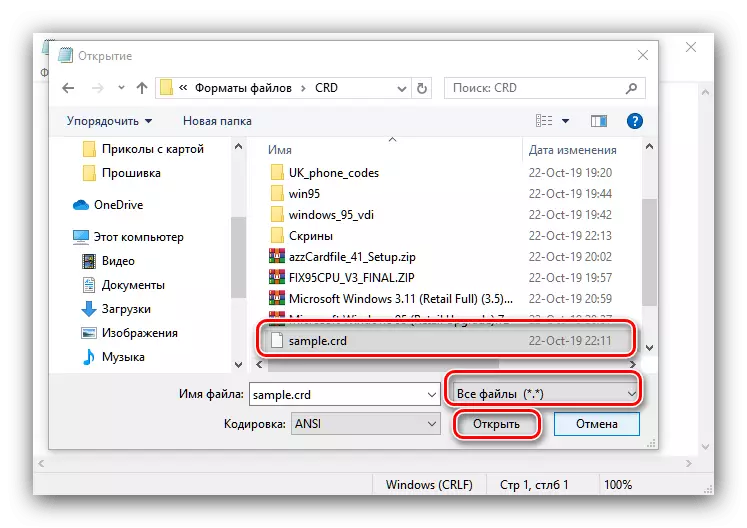
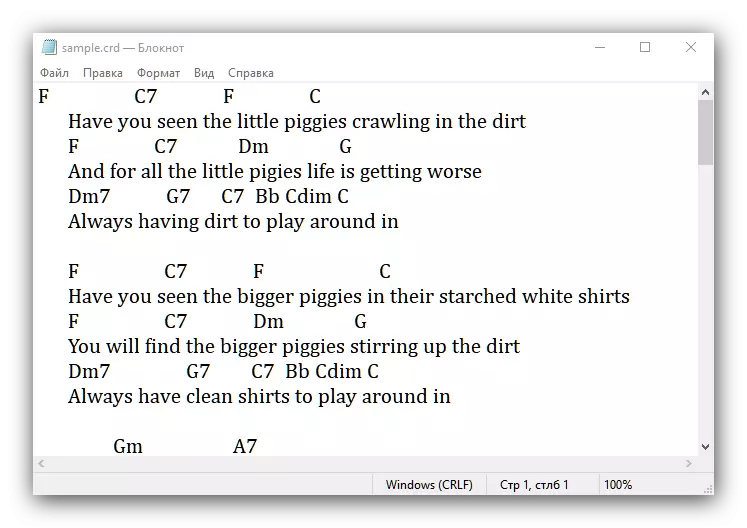
Í mjög sjaldgæfum tilfellum, "Notepad" með opnun CRDs af þessari gerð, ekki takast á við - þetta þýðir að skráin er skemmd. Það er ekkert að gera neitt, það er ekki hægt að útrýma vandamálinu mögulegt.
Eins og þú sérð er ekki erfitt að opna bæði algengar afbrigði af CRD skrám.
